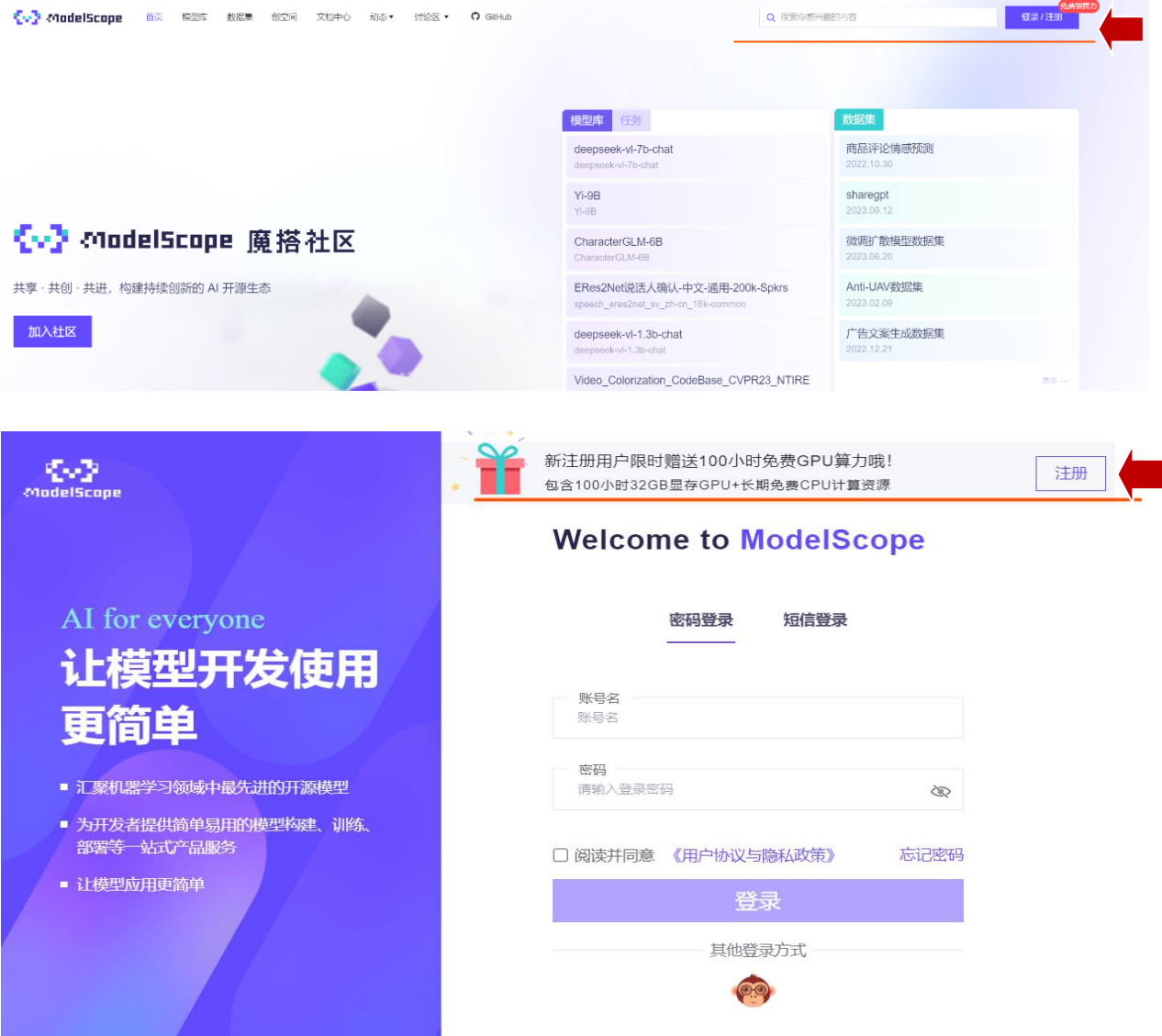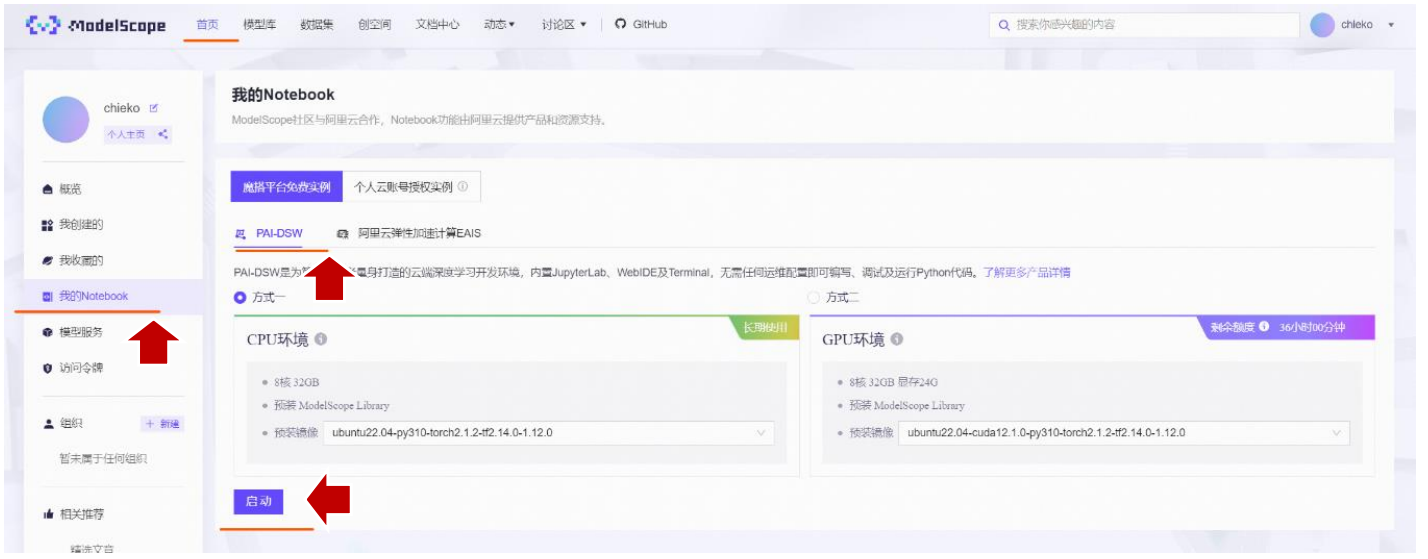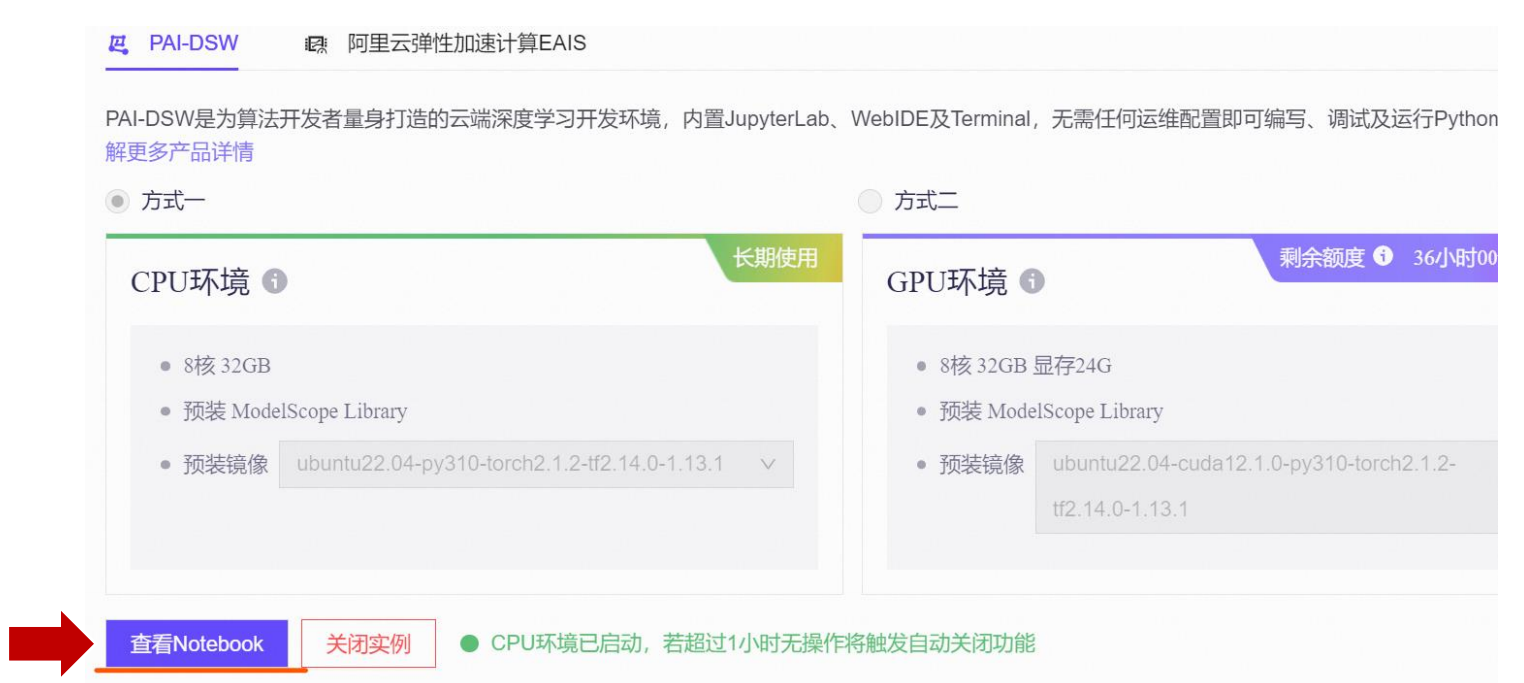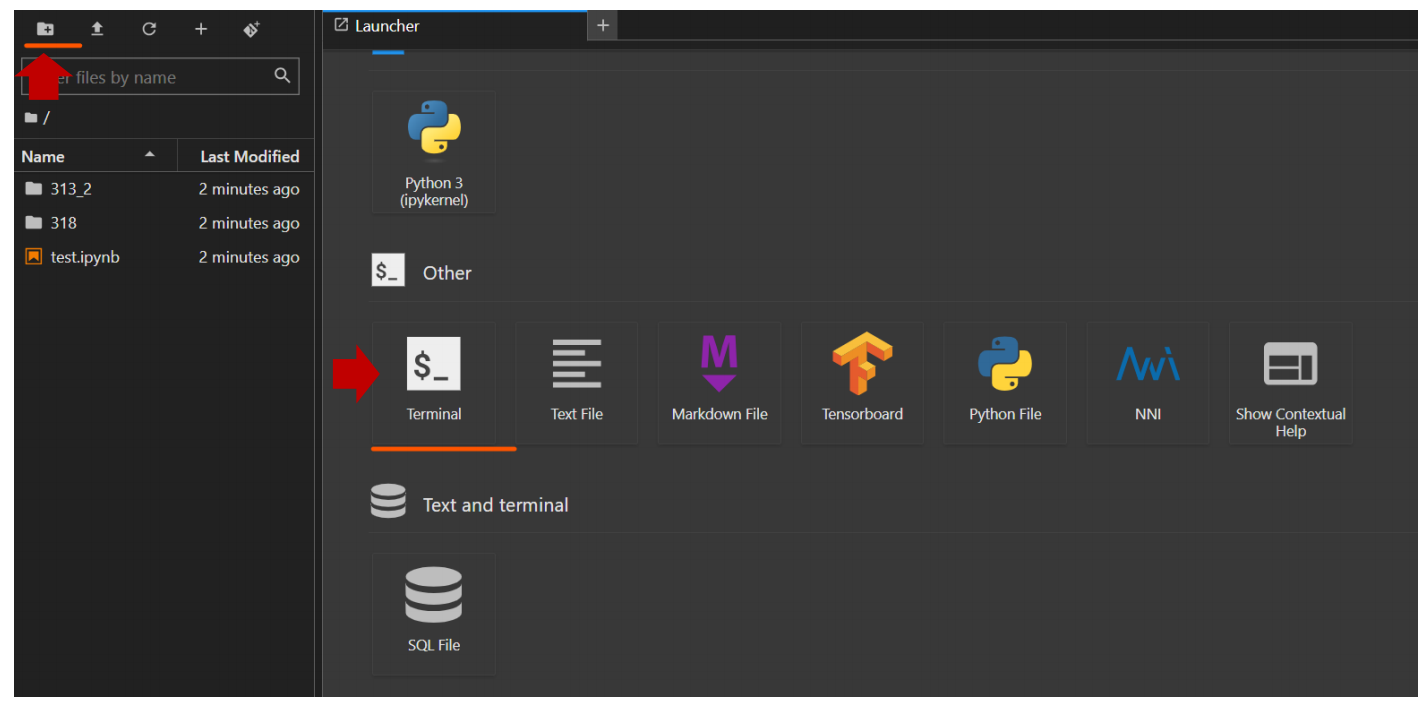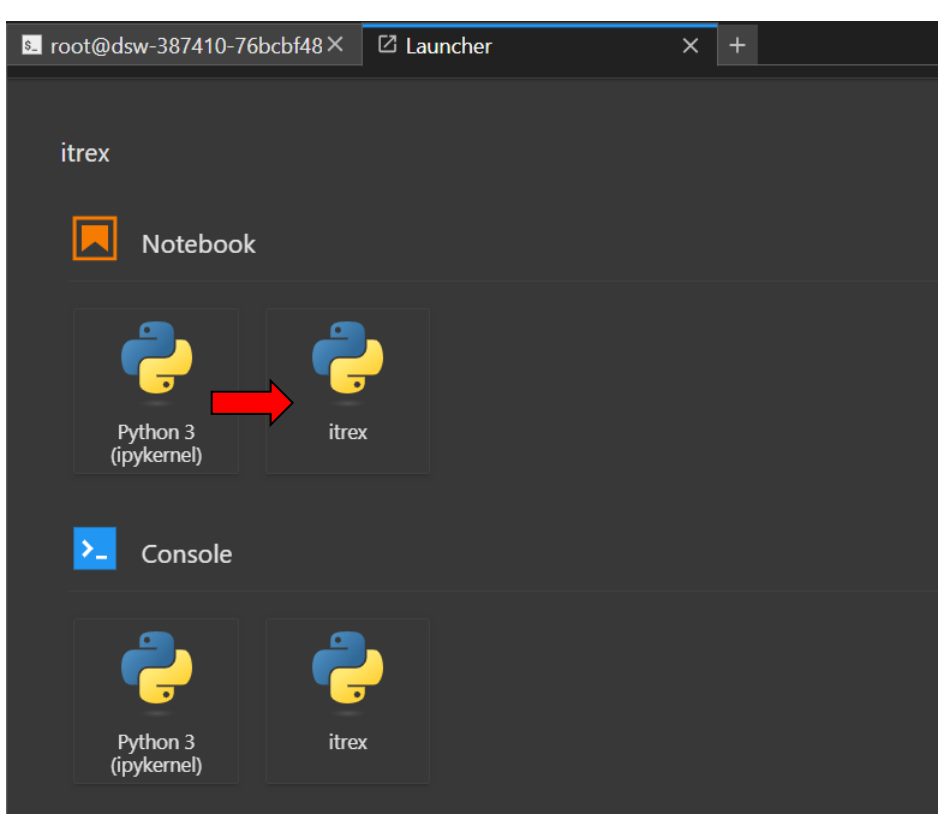AI PC 大语言模型部署实验手册
 openlab_96bf3613
更新于 1年前
openlab_96bf3613
更新于 1年前
一、 注册&登录 ModelScope
1. 进入 ModelScope(https://www.modelscope.cn/home),右上角点击完成新用户的注册;
2. 注册完成后,登录 ModelScope,进入首页,请确定已经绑定阿里云账号,并已获得免费的配套云计算资源。启动 CPU 服务器:
3. 启动成功后,点击“查看”
二、环境配置
1. 点击 Terminal 图标,打开终端命令行环境。
2. 环境搭建:
在终端命令行环境中输入下列命令用于在环境目录/opt/conda/envs 下新建文件夹 itrex:
cd /opt/conda/envs
mkdir itrex 使用 wget 命令**运行环境镜像文件并在云主机的 itrex 目录进行运行环境的恢复。(任选一个下载即可)
下载源 1:
wget https://idz-ai.oss-cn-hangzhou.aliyuncs.com/LLM/itrex.tar.gz
下载源 2:
wget https://filerepo.idzcn.com/LLM/itrex.tar.gz 解压文件:
3tar -zxvf itrex.tar.gz -C itrex/ 激活环境:
conda activate itrex 安装对应的 kernel:
python -m ipykernel install --name itrex 三、LLM 下载
切换至工作目录:
cd /mnt/workspace 根据实验需要,下载相对应的中文大模型至本地:
git clone https://www.modelscope.cn/ZhipuAI/chatglm3-6b.git
git clone https://www.modelscope.cn/qwen/Qwen-7B-Chat.git 四、chatbot 的构建和使用
在 Notebook 的 Launcher 中选择基于 itrex 的环境,新建一个.ipynb 文件
4量化并构建 chatbot:在 Notebook 单元格 cell 中输入如下代码:
# Build chatbot with INT4 weight-only quantization, computations in
AMX INT8
from intel_extension_for_transformers.neural_chat import
build_chatbot, PipelineConfig
from intel_extension_for_transformers.transformers import RtnConfig
config = PipelineConfig(model_name_or_path="./chatglm3-6b",
5optimization_config=RtnConfig(bits=4, compute_dtype="int8",
weight_dtype="int4_fullrange"))
chatbot = build_chatbot(config) 点击左侧按钮运行;
使用 chatbot 得到回答:新建一个 notebook 的单元格 cell,输入如下代码:
# Perform inference/generate a response
response = chatbot.predict(query="上海有哪些景点")
print(response) 五、其他大语言模型部署实验
在完成上述实验后,可以进一步尝试下载及加载其他大语言模型进行部署实验的体验。推荐体验的开源模型列表:
1. 通义千问 Qwen-7B-Chat
2. 智谱 ChatGLM3-6B
3. 百川 2-7B-对话模型
4. Intel 发布的开源模型如 Neural Chat 等(待更新)
0个评论